Tworzenie zestawów reguł Języka Java (przestarzałe)
Ważne
Zestawy reguł języka Java zostały uznane za przestarzałe od 22 sierpnia 2023 r. Aby uzyskać dodatkowe informacje, przejrzyj stronę wycofywania funkcji.
Kontrola wersji języka Java umożliwia przypisanie określonych witryn internetowych i adresów URL do określonej zainstalowanej wersji języka Java. Zestawy reguł można utworzyć, aby skonfigurować aplikację lub adres URL do używania określonej wersji języka Java. Reguły są wdrażane przy użyciu tego samego procesu co Edytor reguł aplikacji FSLogix.
Wymagania wstępne
- Pobierz i zainstaluj:
- FSLogix Apps (produkt podstawowy).
- Edytor reguł Języka Java dla aplikacji FSLogix.
- Program Internet Explorer (IE) 8 lub nowszy jest obsługiwany.
- Aplikacje muszą być uruchamiane w programie Internet Explorer (IE) 7 lub nowszym.
- Obsługiwana jest wersja Java 1.6.0_10 lub nowsza.
- Język Java 1.4.2 lub nowszy jest obsługiwany do przekierowywania.
- Przeglądarki Microsoft Edge lub Chromium nie są obsługiwane.
Ważne
FsLogix będzie obsługiwać tylko kontrolę wersji Języka Java w obsługiwanych wersjach programu Internet Explorer (IE).
Uwaga
Jeśli reguły zostaną zmienione, uruchom ponownie wystąpienia programu Internet Explorer dla zmodyfikowanej reguły.
Problem: funkcja blokowania ActiveX programu IE może spowodować, że aplety przestaną odpowiadać podczas korzystania z kontroli wersji języka Java. Dodaj domenę zawierającą aplet URL do listy Zaufane witryny w programie Internet Explorer jako obejście.
Tworzenie nowego zestawu reguł aplikacji
Otwórz Edytor reguł języka Java.
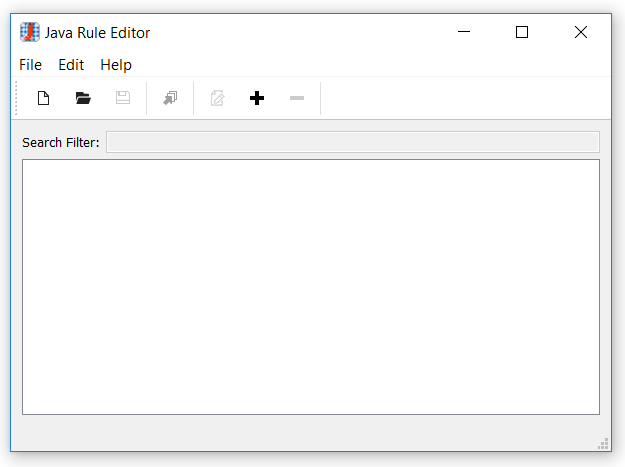
Rysunek 1. Reguła języka JavaEditor
W Edytorze reguł języka Java wybierz pozycję Edytuj, a następnie pozycję Dodaj.
Wybierz pozycję Aplikacja jako typ.
Określ lokalizację pliku wykonywalnego.
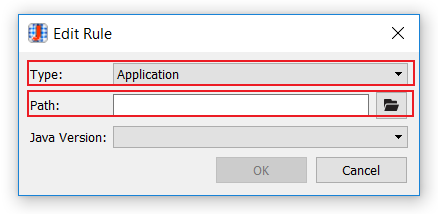
Rysunek 2. Reguła języka Java — nowa aplikacja
Wybierz pozycję Plik, a następnie zapisz plik projektu Java.
Wybierz pozycję Plik, a następnie Wygeneruj, aby wygenerować pliki reguł języka Java.
Tworzone są dwa (2) pliki, jeden (1) plik zestawu reguł (fxr) i jeden (1) plik przypisania (fxa).
Wdróż pliki, zobacz Wdrażanie zestawów reguł i plików przypisania.
Tworzenie nowego zestawu reguł adresu URL
Otwórz Edytor reguł języka Java.
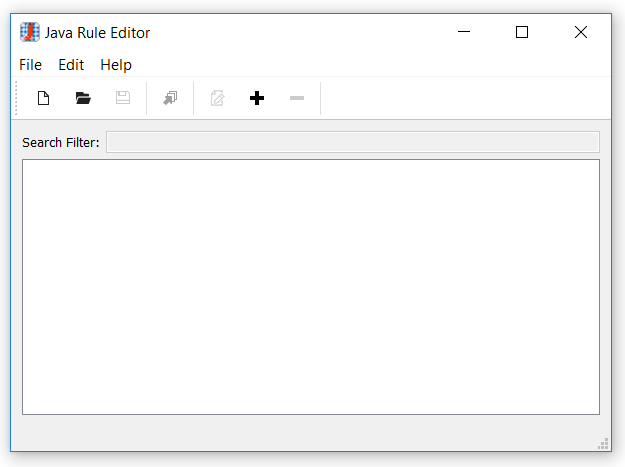
Rysunek 3. Reguła języka JavaEditor
W Edytorze reguł języka Java wybierz pozycję Edytuj, a następnie pozycję Dodaj.
Wybierz pozycję Adres URL jako typ.
Określ adres URL (bezwzględny lub używając symboli wieloznacznych).
- Protokół może być
httpzgodny z**.protokołemhttpshttp lub https. Jako przykład*://contoso.comjest zgodnyhttp://contoso.comz elementami ihttps://contoso.com. - Domeny podrzędne można określić jako
*.. Jako przykładhttps://*.contoso.comjest zgodnywww.contoso.comz elementami ,test.contoso.comicontoso.com. - Ścieżka
*pasuje do pełnego adresu URL w obszarze, w którym*jest określony. Na przykładhttps://contoso.com/*pasuje do całej domeny ihttps://contoso.com/app/*pasuje do wszystkiego w ścieżce w obszarze aplikacji.
- Protokół może być
Określ wersję języka Java do użycia z listy rozwijanej (na przykład 1.6.0_45).
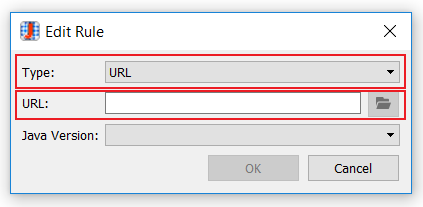
Rysunek 4. Reguła języka JavaEdytor — nowy adres URL
Wybierz pozycję Plik, a następnie zapisz plik projektu Java.
Wybierz pozycję Plik, a następnie Wygeneruj, aby wygenerować pliki reguł języka Java.
Zostanie utworzony plik XML.
Wdróż plik, zobacz Wdrażanie zestawów reguł i plików przypisania.
Uwaga
- Jeśli w polu Wersja języka Java wybrano najnowszą wersję języka Java, kontrolka wersji języka Java i skojarzone funkcje są skutecznie wyłączone dla danego adresu URL.
- Wybrana wersja języka Java musi być zainstalowana na komputerze klienckim lub reguła nie będzie działać. Wiele wersji języka Java można zainstalować obok siebie. Główne wersje języka Java nie powodują konfliktu ze sobą, ponieważ każda z nich instaluje się w unikatowym katalogu. Jednak wersje języka Java, które są tą samą wersją główną, ale różne wersje pomocnicze są instalowane domyślnie w tym samym katalogu. Możesz po prostu zmienić ścieżkę podczas instalacji, aby uniknąć tego problemu.
- W prawie wszystkich przypadkach należy użyć 32-bitowych wersji języka Java. Zazwyczaj tylko wtedy, gdy istnieją konkretne instrukcje dotyczące używania 64-bitowego środowiska Java, należy je przetestować przed wersjami 32-bitowymi.